腾讯文档将文档下载到电脑中的方法
时间:2023-03-20 11:58:08作者:极光下载站人气:7749
很多小伙伴都喜欢使用腾讯文档软件,因为这款软件中的功能十分的丰富,不仅可以创建在线功能,还可以将在线问文档直接发送给好友或是同事,实现多人在线同时编辑,极大的提高工作效率。在使用腾讯文档的过程中,有的小伙伴想要将编辑完成的文档下载保存到自己的电脑中,多一份备份,但又不知道该在哪里找到下载选项,其实在腾讯文档的首页,我们直接找到文档,然后点击文档右侧的“...”图标,接着在菜单列表中就可以看到“下载”选项了。有的小伙伴可能不清楚具体的操作方法,接下来小编就来和大家分享一下腾讯文档将文档下载到电脑中的方法。
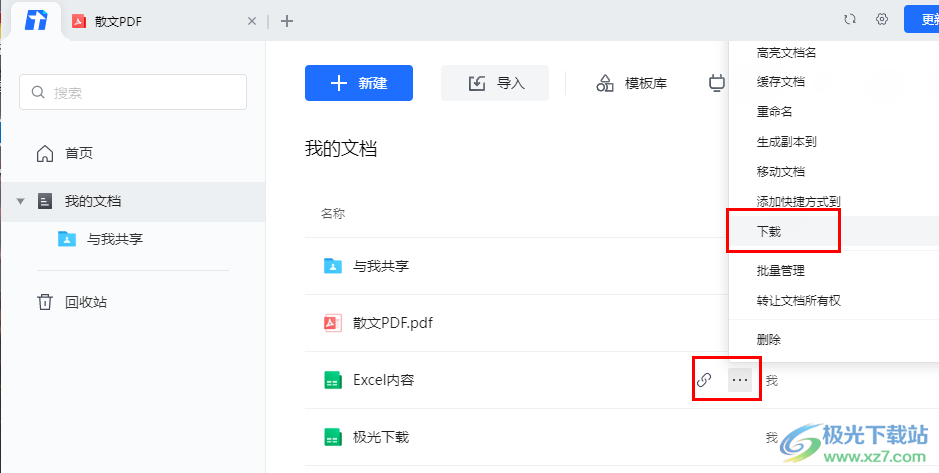
方法步骤
1、第一步,我们先打开电脑中的腾讯文档软件,然后在软件首页找到一个自己需要的文件,点击该文件右侧的
“...”图标,也就是更多操作选项
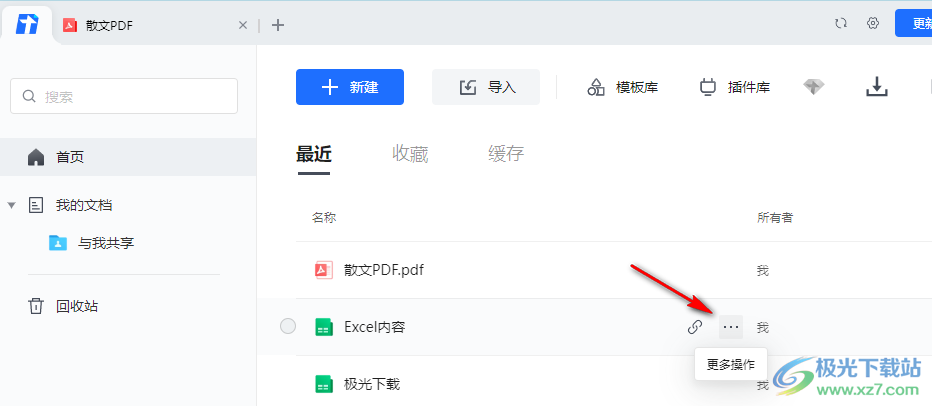
2、第二步,打开“...”选项之后,我们在菜单列表中找到“下载”选项,点击打开该选项
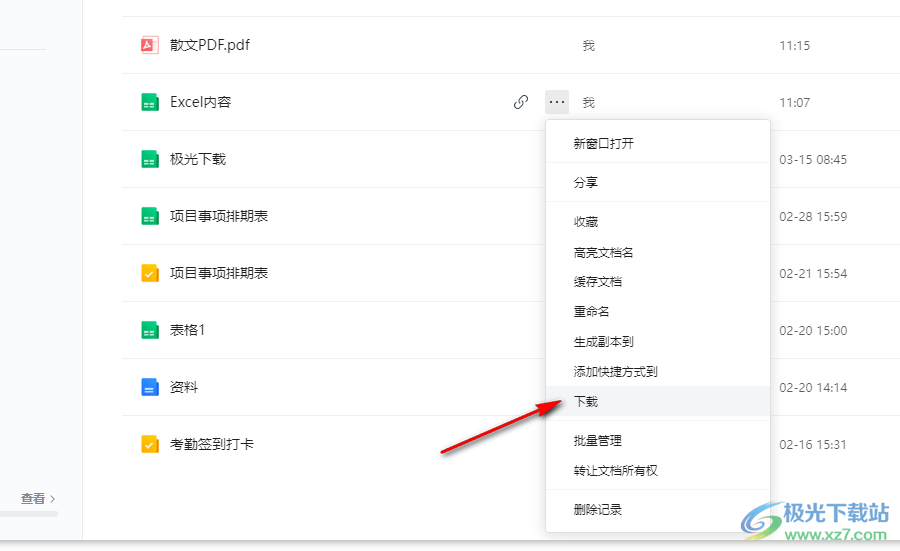
3、第三步,点击“下载”选项之后我们进入文件夹页面,在该页面中,我们选择一个文件的保存位置,然后点击“保存”选项
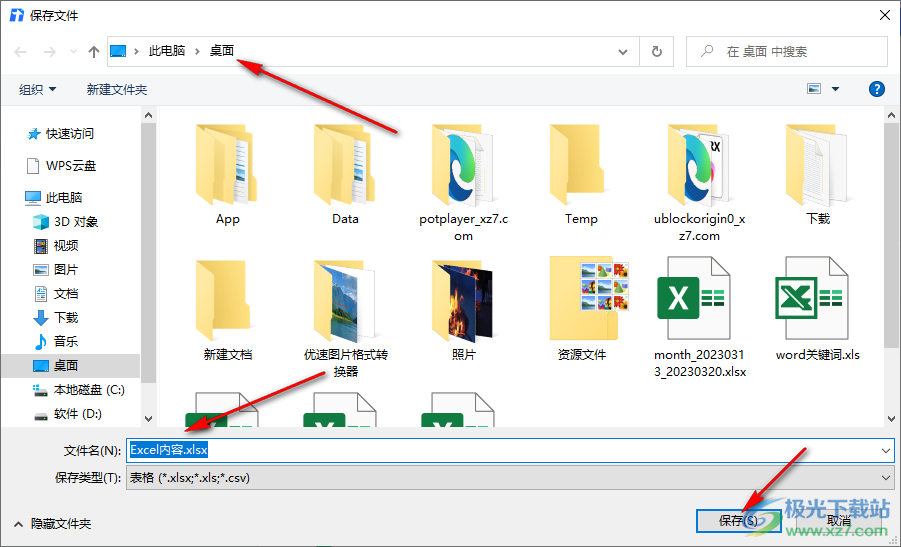
4、第四步,点击保存选项之后,等待保存完成,页面中会出现导出成功的提示,我们可以直接点击该提示右侧的“打开文件夹”选项
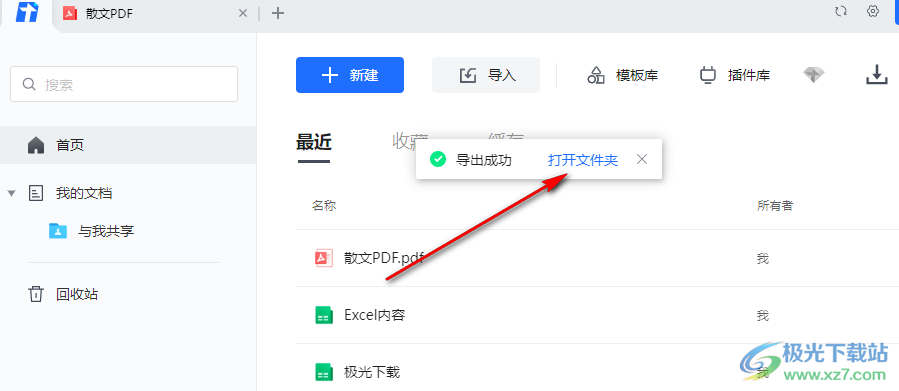
5、第五步,点击“打开文件夹”选项之后,我们就可以在刚刚选择的文件夹页面中看到下载的文档了
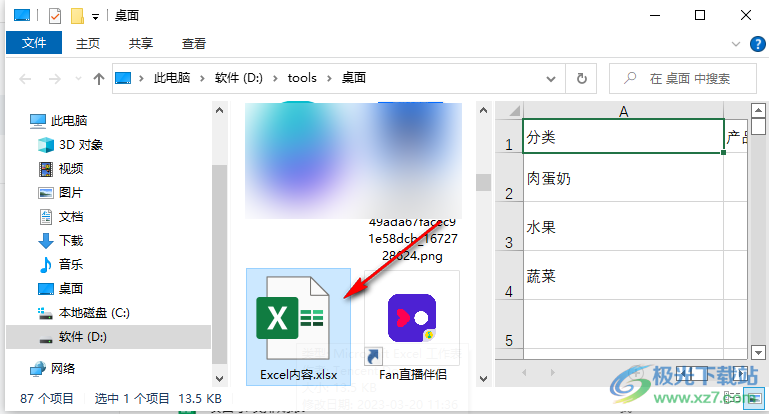
以上就是小编整理总结出的关于腾讯文档将文档下载到电脑中的方法,我们打开腾讯文档,然后找到自己需要的文档并点击文档右侧的“...”图标,再在菜单列表中点击“下载”选项,最后在文件夹页面中选择好文件的保存目录并点击“保存”选项即可,感兴趣的小伙伴快去试试吧。
相关推荐
相关下载
热门阅览
- 1百度网盘分享密码暴力破解方法,怎么破解百度网盘加密链接
- 2keyshot6破解安装步骤-keyshot6破解安装教程
- 3apktool手机版使用教程-apktool使用方法
- 4mac版steam怎么设置中文 steam mac版设置中文教程
- 5抖音推荐怎么设置页面?抖音推荐界面重新设置教程
- 6电脑怎么开启VT 如何开启VT的详细教程!
- 7掌上英雄联盟怎么注销账号?掌上英雄联盟怎么退出登录
- 8rar文件怎么打开?如何打开rar格式文件
- 9掌上wegame怎么查别人战绩?掌上wegame怎么看别人英雄联盟战绩
- 10qq邮箱格式怎么写?qq邮箱格式是什么样的以及注册英文邮箱的方法
- 11怎么安装会声会影x7?会声会影x7安装教程
- 12Word文档中轻松实现两行对齐?word文档两行文字怎么对齐?

网友评论